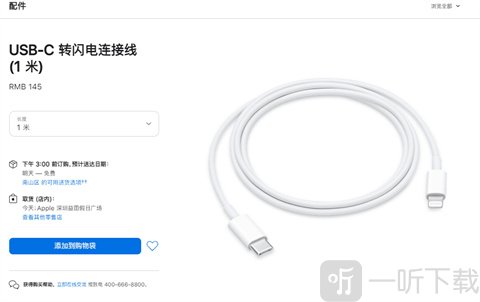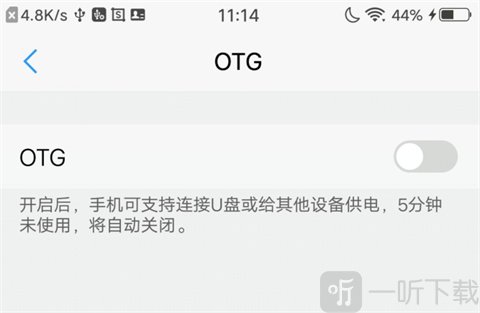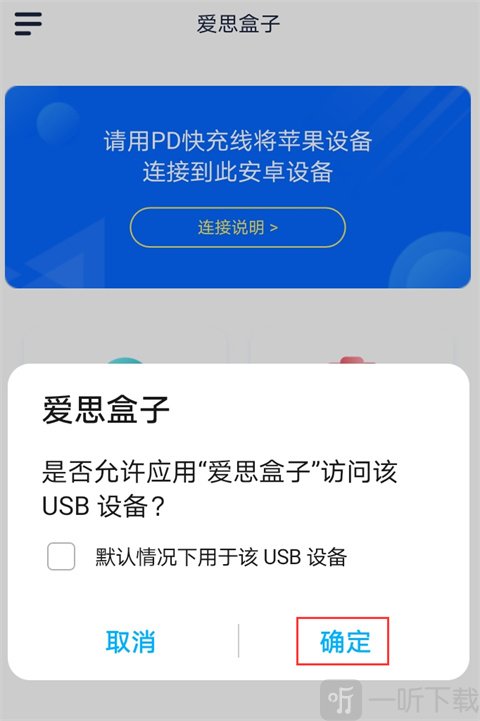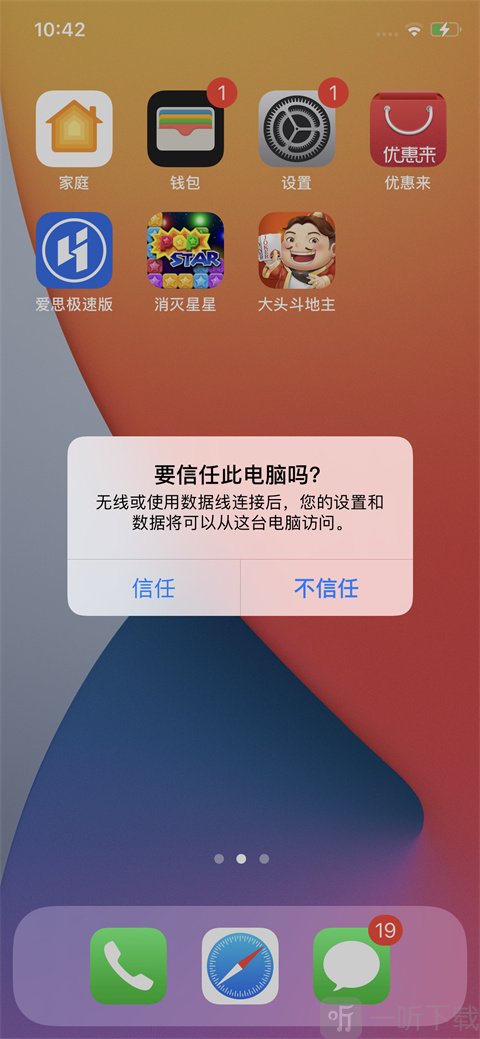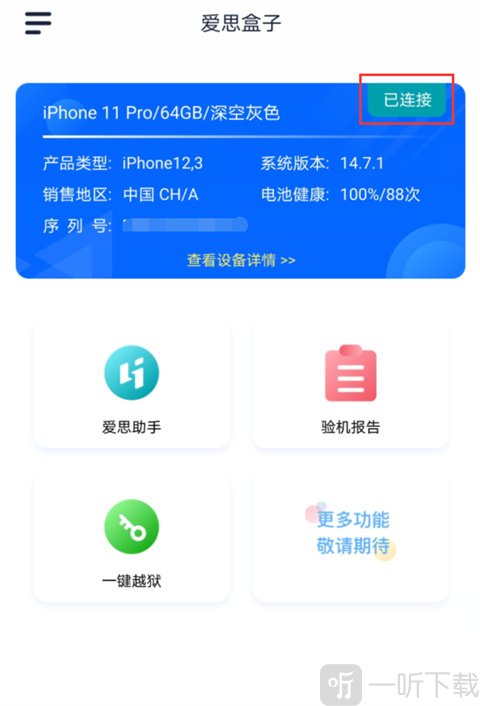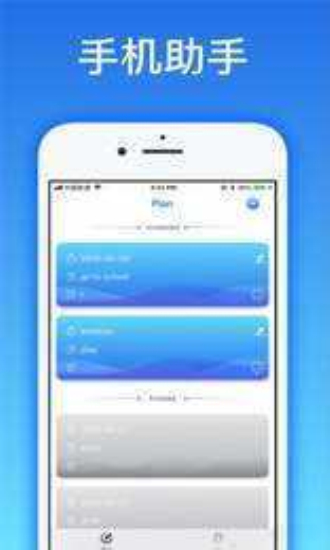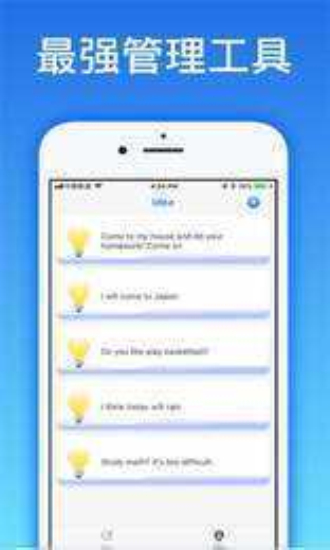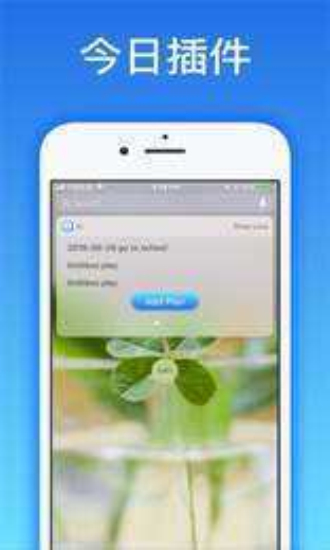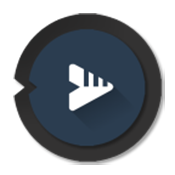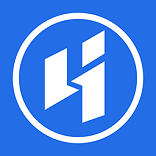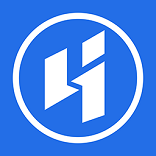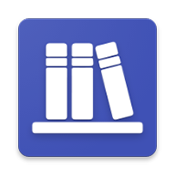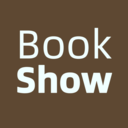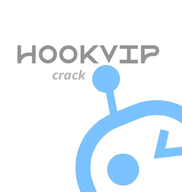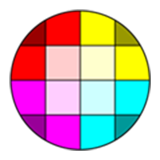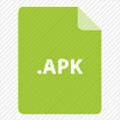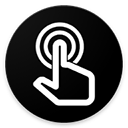爱思助手全能版是一款能够提供很多便捷服务的手机工具,用户可以在这里体验到很多实用性功能,通过本平台不仅可以随时管理应用和游戏设备,还可以帮助用户随时检测手机系统,多种不同类型的应用和游戏都能在线安装,各种资源都会在这里轻松找到。
《爱思助手全能版》软件特色:
1.下载完软件之后就可以直接使用,不需要提供专属账号。
2.里面的资源类型十分丰富,不管是应用还是游戏,随时都能查到。
3.各种不同风格的铃声和壁纸应有尽有,随时都可以下载并更换。
《爱思助手全能版》软件亮点:
1.不需要多余的操作就可以找到对应内容,让用户轻松下载资源。
2.简单好用的离线管理功能节省很多麻烦,这里找到的资源不会丢失。
3.可以帮助用户检测手机中的文件,对不同类型的文件分类管理。
爱思助手苹果版安装教程
为保证移动端长期稳定使用不闪退,请务必用数据线将设备连接至电脑
用 “爱思助手电脑端” 安装 “爱思助手移动端”
1. 下载并安装 “爱思助手电脑端(Windows/Mac/Linux)”电脑端点击本页面的ios下载按钮;
2. 打开 “爱思助手电脑端” ,用数据线连接移动设备到电脑;
3. 连接成功后,点击底部 “ 安装移动端 ” 即可。
问:为什么需要用电脑来安装移动端?
答:因为只有通过电脑对您的手机正版授权之后,您的手机才能免注册运行原版的应用和游戏。而且只需要使用电脑版安装一次即可,一劳永逸。
爱思助手怎么连接苹果手机
使用爱思助手安卓版连接苹果手机进行数据迁移或管理时,很多用户会遇到接口不匹配、连接失败等问题。以下是详细的连接步骤和常见注意事项,适用于市面主流安卓与iPhone机型。
一、确认手机接口类型,准备好正确的数据线
在正式连接之前,先判断你手中安卓手机的接口类型。目前安卓设备常见接口有两种:
● Type-C 接口(多数新型号安卓手机)
● Micro USB 接口(部分老型号安卓设备)
而苹果 iPhone 使用的为 Lightning 接口。
1、如果你的安卓手机是 Type-C 接口,可直接使用 USB-C 转 Lightning 的数据线(即苹果原装快充线)连接两部手机。
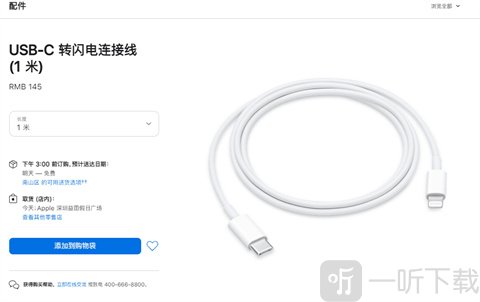
2、若你的安卓手机是 Micro USB 接口,则需准备 Micro USB 对 Micro USB 数据线,并搭配 Lightning 转 Micro USB 转接头共同使用。

二、打开爱思助手App,执行连接流程
确保你已在安卓设备中安装并打开“爱思盒子”App,然后依照以下操作完成连接:
1、开启OTG功能(部分品牌必需)
在 vivo、OPPO、一加等品牌手机上,需要在设置中手动打开“OTG功能”以确保数据线正常传输。
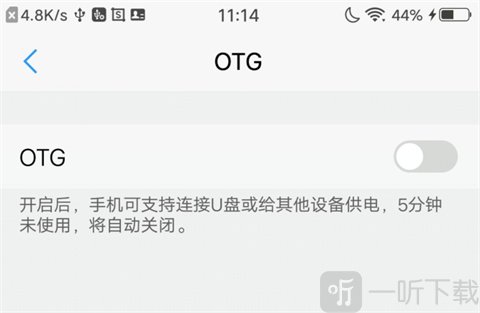
2、授予USB访问权限
安卓手机连接数据线后,屏幕上会弹出提示“是否允许‘爱思盒子’访问该USB设备”,此时请点击“确定”。
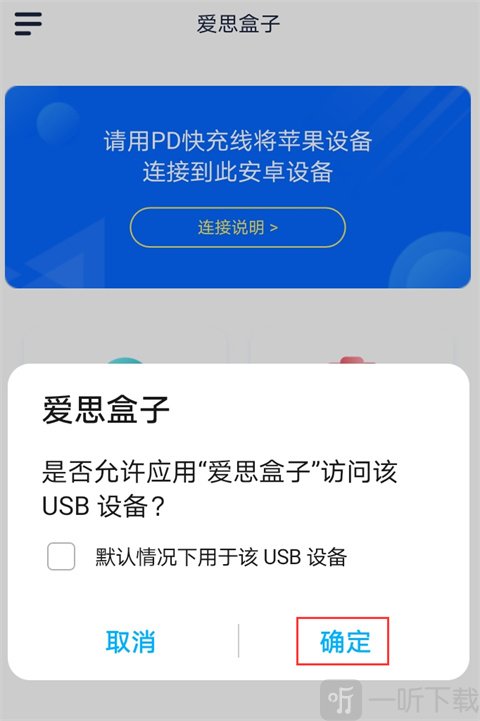
3、在iPhone端选择“信任此设备”
当iPhone检测到安卓设备请求连接时,会弹出“是否信任此电脑”的窗口,请点击“信任”并输入锁屏密码完成确认。
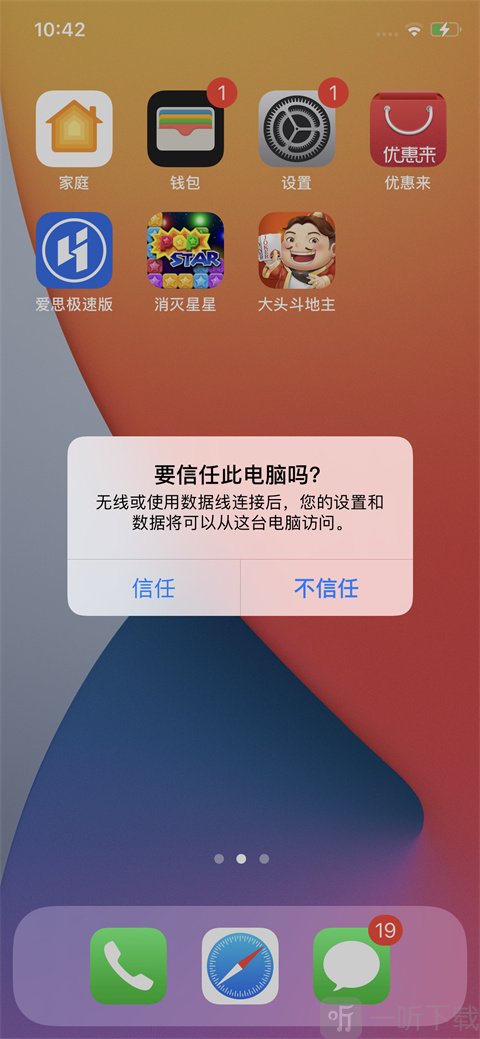
4、连接成功后进入设备管理界面
若前面操作均无误,爱思盒子App界面上会显示“已连接”的提示,说明连接成功。此时可以进行照片、联系人、视频等数据的管理与转移。
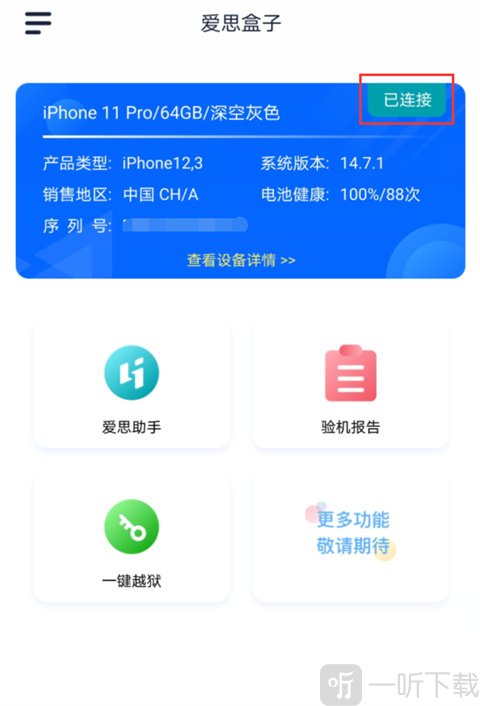
《爱思助手全能版》小编点评:
这个软件集合了很多实用性功能,可以帮助大家一键查询各种资源,还可以帮助用户将重要数据信息保存,这里的安全性很高,让用户能够更加放心地使用本平台。
更新日志
v1.21.13版本
1、优化部分功能模块;
2、修复部分已知Bug。
v1.21.10 版本
1、修复部分功能模块问题以及性能提升
2、优化模块功能流程,提升体验性
v1.20.30 版本
1、优化部分功能模块
2、支持适配Android12系统定位模块
3、优化投屏功能,支持投屏时电脑控制安卓投屏设备
v1.19.2版本
1、修复部分已知Bug
2、优化安卓11系统以下虚拟定位功能
v1.15.07版本
1、优化定位地图搜索闪退问题
2、修复地图定位问题
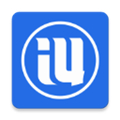 查看
查看 查看
查看 查看
查看 查看
查看 查看
查看 查看
查看